چگونه ویدئوهای تلگرام را در ویندوز و مک دنلود کنیم؟
دانلود فیلم تلگرام در کامپیوتر از آن آموزشهایی است که در عین سادگی میتواند به درد خیلی از افراد بخورد. در این مقاله از پلازا، میخواهیم بهترین روشی که میتوانیم بدون قطعی، کار ذخیره ویدئوی تلگرام در ویندوز و مک را انجام دهیم را بررسی کنیم.
تلگرام را میتوان محبوب ترین پیام رسان این روزهای ایران دانست که از نظر جهانی نیز کاربران بسیار زیادی دارد. حتی میتوان گفت با وجود مسدود شدن تلگرام و فیلترینگ، باز هم این برنامه از رمق نیفتاده است و افراد زیادی در بستر آن در حال فعالیت هستند. یکی از قابلیتهایی که تلگرام آن را به خوبی ارائه میکند و تقریبا باید گفت در این مورد خاص از سایر پیام رسانها خیلی جلوتر است، کار کردن با فایلهای ویدئویی است. در این مقاله میخواهیم با بررسی روشهای دانلود فیلم تلگرام در کامپیوتر، ببینیم که چطور میتوان بدون مواجه شدن با دردسرهای فیلترینگ و با کمک دانلود منیجر ها، فایلهای ویدئویی را از تلگرام ذخیره کنیم. قبل از این موضوع بهتر است کمی در مورد روش کار تلگرام با این فایلها صحبت کنیم.
فهرست مطالب
برخورد تلگرام با فایلهای ویدئویی
تلگرام را میتوان یکی از پیام رسانهایی دانست که با ورود خود بازی را تغییر داد و خیلی از پیام رسانهای دیگر مجبور شدند با آمدن تلگرام، روند کاری خود را تغییر داده تا بتوانند با آن رقابت کنند. این پیام رسان برای اولین بار در سال ۲۰۱۳ توسط دو کارآفرین روسی به نامهای نیکولای و پاول دوروف راه اندازی شد و کار خود را آغاز گرد. از ابتدای شروع کار تلگرام توانست ویژگیهای بسیار ایده آلی را در اختیار کاربران خود بگذارد و نام خود را به عنوان یک پیام رسان امن به خوبی جا بیندازد.
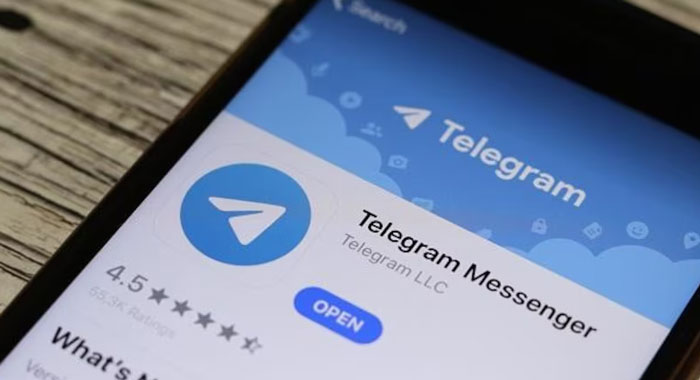
رمزنگاریهای انجام شده روی پیامهای تلگرامی آن را به اندازه ای ارتقا داد که خیلی از دولتها که به دنبال بررسی پیامها و دسترسی به اطلاعات کاربران مورد نظر خود بودند از تلگرام شاکی شده و خواستند تا راهی برای دسترسی در موارد خاص باقی بگذارد. این موضوع به حدی جدی شده بود که دوروفها مجبور به رها کردن پروژه قبلی خود یعنی شبکه اجتماعی VK که توسط دولت روسیه بود شدند و در سال ۲۰۱۴ روسیه را ترک کرده و دفتر مرکزی تلگرام را به دوبی انتقال دادند. علاوه بر دولت روسیه، خیلی از دول دیگر مانند ایران نیز درگیر این موضوع شده و استفاده از تلگرام در برخی کشورها ممنوع شد که پر سر و صدا ترین آن فیلترینگ تلگرام در سال ۲۰۱۸ در روسیه بود.
البته تلگرام توانست کار خود را بدون مشکل انجام دهد. از آنجا که تلگرام سرورهای مشخصی نداشته و از دیتاسنترهای گوگل برای این منظور استفاده میکند، نمیتوان سرورهای آن را پیدا کرد و آن را به صورت فیزیکی مدیریت کرد. در اختیار داشتن سرورهای قدرتمند گوگل دست تلگرام را برای دادن ویژگیهای خارق العاده ای به کاربران باز گذاشت. یکی از این ویژگیها امکان ذخیره سازی در فضای کلود به صورت نامحدود است! در واقع شما میتوانید هر چقدر فایل ویدئویی و یا هر نوع فایل دیگری که داشته باشید در اکانت تلگرام خود ذخیره کنید و بدون هیچ مشکلی هر زمان به آنها دسترسی داشته باشید.
مهمترین ویژگیهایی که میتوان در مورد مزیتهای تلگرام برای فایلهای ویدئویی معرفی کرد این گزینهها هستند:
- امکان ذخیره نامحدود فایلهای ویدئویی؛
- قابلیت پخش فایلها بدون نیاز به دانلود کامل آنها؛
- امکان ایجاد لینک مستقیم از فایلها برای دانلود ساده تر؛
- مدیریت فایل ساده و ویژگیهای خوب برای دسترسی به تعداد زیاد فایل ها؛
همه این موارد باعث شده است که نه تنها کاربران عادی بلکه خیلی از پلتفرمهای ارائه دهنده فیلم و سریال وارد بستر تلگرام شده و بخشی از فعالیتهای خود را در اینجا انجام دهند. البته شاید خیلی از افراد ندانند که برای دانلود فیلم تلگرام در کامپیوتر خود چه ویژگیها و امکانات قدرتمندی در اختیار دارند و از آنجا که شرایط اینترنت ایران چندان مساعد نیست و فیلترینگ تلگرام هم کار را بسیار دشوارتر کرده است، کمی کمک در مورد این قضیه میتواند بسیار خوب باشد! در بخش بعد در مورد این موضوع با هم صحبت میکنیم.
آموزش دانلود فیلم تلگرام در کامپیوتر
مطمئنا شما فایلهای ویدئویی کوچک را روی تلگرام کامپیوتر دانلود کرده و از آنها استفاده کرده اید، در مورد دانلود فایلهای بزرگتر نیز باید گفت کار به همین سادگی انجام نمیشود و قطعیهای زیاد در ادامه مسیر که مشکل اصلی آن اختلالات اینترنت و پروکسیها هستند و دردسرهای زیادی را ایجاد میکند. پس در صورتی که بخواهید تنها با خود برنامه تلگرام و همان روشی که فایلهای کوچک را دانلود میکنید این کار را انجام دهید، به دردسر خواهید خورد. اما روشهای دیگری نیز برای این کار وجود دارد!
در روش پیش فرض شما یک فایل ویدئویی را با کلیک کردن روی آیکون آن در محیط خود تلگرام دانلود میکنید، این فایل به کمک خود برنامه دانلود شده و پس از اتمام وارد گوشه ای به نام Telegram Desktop میشود که در پوشه دانلود شما ایجاد شده است. همینطور شما میتوانید با کلیک راست روی آن و انتخاب گزینه Save As… فیلم را در مسیر دیگری که میخواهید ذخیره کنید:
اما باید گفت روش دیگری نیز وجود دارد که میتواند دانلود فیلم تلگرام در کامپیوتر را هم برای مک و هم ویندوز ساده کند.
دانلود فیلم از تلگرام با ربات
در بخش قبلی به این موضوع که شما میتوانید از تلگرام لینک دانلود مستقیم دریافت کنید را بررسی کردیم، این روش به شما کمک میکند کار دانلود را بیرون از برنامه تلگرام انجام دهید. در این قسمت میخواهیم روش بدست آوردن این لینک را برای فیلمهای مختلف توضیح دهیم. برای این ابتدا در تلگرام خود وارد ربات TGFileLinkBot شوید. این ربات میتواند لینک مستقیم دانلود را برای فایلهایی که به آن میدهید، ایجاد کند.
دقت داشته باشید اگر نام این ربات را جستجو میکنید با فهرست بلندی از رباتهایی که همین کار را انجام میدهند مواجه خواهید شد. خیلی از این روباتها صرفا جنبه تبلیغاتی داشته و لینکهای تبلیغاتی که قابلیت دانلود ندارند به شما خواهند داد. برخی از آنها نیز شما را ملزم به استفاده از یک دانلود منیجر خاص میکنند. در اینجا ما گزینه ای را انتخاب کرده ایم که بهترین نتیجه را میدهد و میتوانید بدون دردسر لینک جامعی برای استفاده در دیگر پلتفرمها از آن دریافت کنید:
بعد از استارت کردن ربات برای دانلود فیلم تلگرام در کامپیوتر، لازم است که فیلمی که مد نظر دارید را برای آن فوروارد کنید. بعد از این کار، شما پیامی دریافت میکنید که حاوی لینک دانلود بوده و میتوانید از آن برای دانلود فیلم تلگرام در کامپیوتر استفاده نمایید. البته از اینجای کار، شما برای ویندوز و سیستم عامل مک، روشهای مختلفی را پیش رو خواهید داشت.
دانلود فیلم تلگرام در کامپیوترهای ویندوزی
اکنون ما یک لینک داریم که میتوانیم آن را دانلود کنیم. در اینجا روشهای زیادی وجود دارد که مطمئنا شما با یکی دو تای آنها به خوبی آشنا هستید. بهترین گزینه برای داشتن دانلودی سریع، بدون قطعی و بدون خرابی فایل، استفاده از برنامه اینترنت دانلود منیجر یا همان IDM است. در صورتی که این برنامه را روی سیستم خود نصب کرده باشید، با وارد کردن لینک در مرورگر این فایل به صورت خودکار توسط آن دانلود خواهد شد، اگر هم اینطور نشد برنامه را باز کرده و از گزینههای اصلی برنامه اولین گزینه سمت چپ یعنی Add URL را انتخاب کرده، لیک را به برنامه بدهید و Start Download را بزنید.
در اینجا شما یک لینک سالم و با سرعت متوسط دارید که قابلیت Pause شدن داشته و میتوانید دانلودی پایدار و خوب را با آن تجربه کنید. همینطور در صورتی که به جز اینترنت دانلود منیجر به برنامه دیگری علاقه دارید و دنبال یک برنامه مدیریت دانلود خوب میگردید، میتوانید سری به مقاله برنامههای دانلود برای کامپیوتر بزنید تا به فهرستی از این برنامهها دسترسی داشته باشید.
دانلود فیلم تلگرام در کامپیوترهای مک
در صورتی که از کاربران مک باشید، باز هم میتوانید از دانلود منیجرهای خوب و حرفه ای استفاده کنید تا یک دانلود بی دردسر و راحت داشته باشید. یکی از بهترین برنامههایی که میتوانید از آن استفاده کنید JDownloader است. این برنامه میتواند تمامی قابلیتهای کنترلی برای دانلود را به شما داده و مدیریت دانلودهای شما را به بهترین شکل بر عهده بگیرد. برای استفاده از این برنامه تنها کافی است لینک دانلود را کپی کرده، برنامه را باز کرده و از تبهای اصلی به سراغ Linkgrabber بروید.
در این پنجره، از پایین صفحه گزینه Add URL را انتخاب کرده تا پنجره ای برای دریافت لینکها به شما نمایش داده شود. در اینجا لینک خود را پیست کرده و Parse URL را بزنید. اکنون میتوانید لینک دانلود را در برنامه مشاهده کنید. با انتخاب دکمه Continue All Downloads در پایین همین پنجره کار دانلود فیلم شما آغاز شده و میتوانید عملیات دانلود فیلم تلگرام در کامپیوتر را با موفقیت پایان برسانید.
نتیجه گیری
در این مقاله در مورد روشهای دانلود فیلم تلگرام در کامپیوتر صحبت کردیم. برای این کار شما میتوانید فیلمهای کوتاه و با حجم کم را با خود برنامه تلگرام دانلود کرده و ذخیره کنید،. اما در صورتی که حجم ویدئو مورد نظر شما زیاد باشد، بهتر است یا استفاده از برنامههای مدیریت دانلود این کار را انجام دهید؛ برای این منظور میتوانید با کمک رباتی که به شما معرفی شد، یک لینک مستقیم برای دانلود از تلگرام ساخته و آن را به برنامههای دانلود منیجری که آموزش کار کردن با آنها را به صورت ساده ارائه دادیم، بدهید. در این حالت فایل شما بدون قطعی و به صورت کاملا سالم برای شما دانلود خواهد شد. در صورتی که روش بهتری را برای این کار سراغ داشتید، خوشحال میشویم آن را با ما و سایر کاربران در میان بگذارید.
منبع : پلاژا